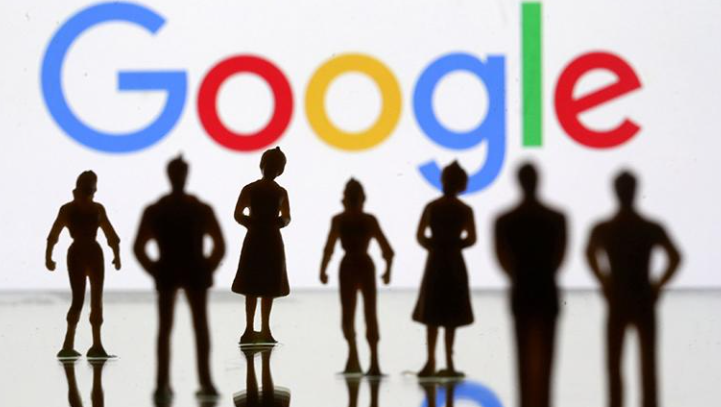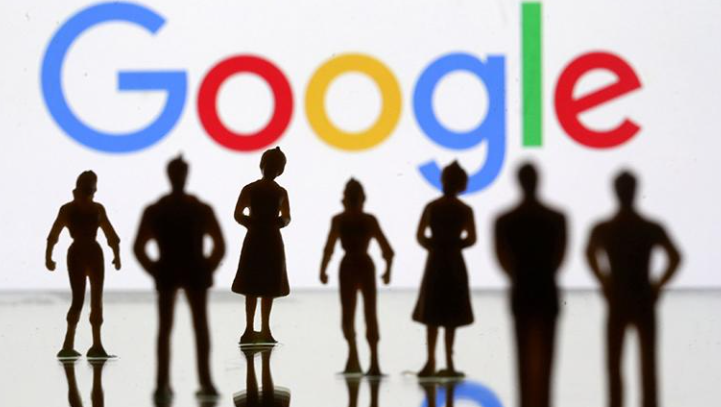
以下是关于谷歌浏览器网页长时间加载无结果的应对方法的介绍:
1. 检查网络连接:查看网络设备是否正常工作,尝试重启路由器或切换网络环境,如从Wi-Fi切换到移动数据,以确定是否是网络问题导致的加载缓慢。
2. 清除浏览器缓存和Cookie:在谷歌浏览器中,点击右上角的三个点,选择“设置”,然后找到“隐私和安全”部分,点击“清除浏览数据”。在弹出的窗口中,选择需要清除的缓存和Cookie等数据,最后点击“清除数据”按钮。这样可以解决因缓存过多或Cookie损坏导致的网页加载问题。
3. 禁用不必要的插件:过多的插件可能会影响网页的加载速度。点击浏览器右上角的三个点,选择“更多工具”,然后点击“扩展程序”。在扩展程序页面中,禁用不常用的插件,只保留必要的插件。
4. 优化浏览器设置:在谷歌浏览器的设置中,找到“高级”选项,然后选择“系统”部分。在“硬件加速”选项后取消勾选,关闭硬件加速功能。同时,在地址栏中输入“chrome://flags/”,回车后搜索“GPU rasterization”和“Accelerated 2D canvas”,将这两个选项设置为默认状态。
5. 检查防火墙和安全软件设置:确保防火墙没有阻止谷歌浏览器的网络访问。可以暂时关闭防火墙或者将谷歌浏览器添加到防火墙的允许列表中。同时,检查安全软件的设置,避免其对谷歌浏览器的过度防护导致网页加载问题。
综上所述,通过以上方法,你可以有效地利用Chrome浏览器插件和支持数据可视化图表生成的功能。如果问题仍然存在,建议联系谷歌客服或专业技术人员寻求进一步帮助。